WinZip Não Abre: 3 Soluções para Fazer Funcionar Novamente
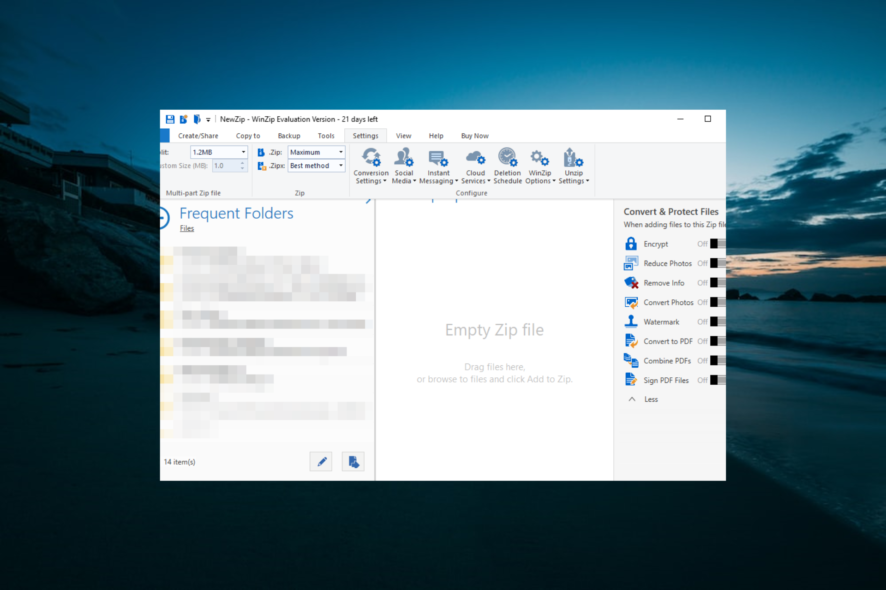 WinZip é uma das melhores ferramentas para arquivar arquivos, mas muitos usuários relataram problemas específicos. Por exemplo, o WinZip não está abrindo para alguns usuários.
WinZip é uma das melhores ferramentas para arquivar arquivos, mas muitos usuários relataram problemas específicos. Por exemplo, o WinZip não está abrindo para alguns usuários.
Isso pode ser um problema, já que você não conseguirá extrair nenhum arquivo compactado, mas no artigo de hoje, vamos mostrar como resolver esse problema de uma vez por todas.
Por que o WinZip não está abrindo?
Vários fatores podem causar o WinZip não abrir no seu PC. Abaixo estão alguns dos mais notáveis, de acordo com os usuários:
- Aplicativo desatualizado: Se o WinZip não abrir arquivos zip no seu PC, pode ser porque o aplicativo está desatualizado. A solução para isso é baixar a versão mais recente do aplicativo.
- Instalação com falhas: Uma instalação incompleta ou com falhas é outra causa conhecida desse problema. Além disso, os arquivos do WinZip podem não abrir porque alguns arquivos do aplicativo foram corrompidos. A solução é desinstalar o aplicativo e reinstalar a versão mais recente.
O que posso fazer se o WinZip não abrir?
1. Atualize o aplicativo
Você provavelmente encontrará diferentes erros se executar uma versão desatualizada do WinZip. Às vezes, a janela do WinZip pode não aparecer ou não abrir se aparecer.
Portanto, para evitar problemas frequentes, você deve baixar e instalar a versão mais recente do WinZip.
2. Reinstale o WinZip
- Pressione a tecla Windows + I para abrir o aplicativo Configurações e selecione a opção Aplicativos.
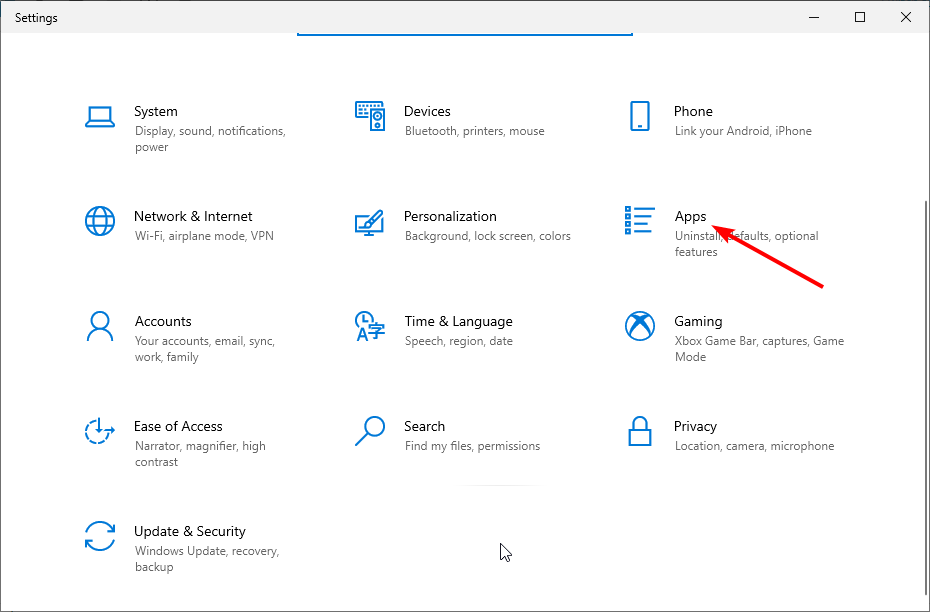
- Selecione WinZip e clique no botão Desinstalar.
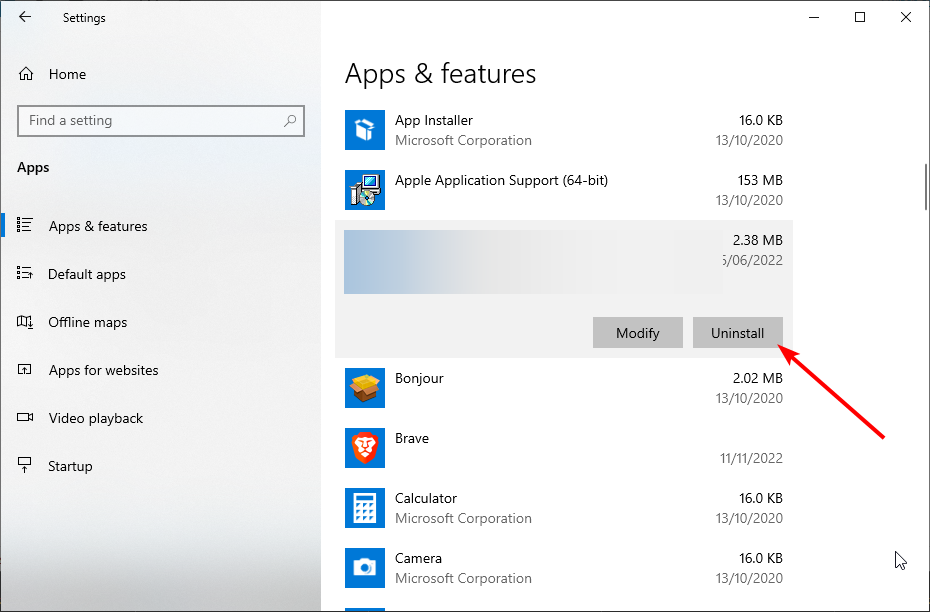
- Por fim, siga as instruções na tela para concluir o processo.
Após remover o WinZip, baixe-o da fonte oficial e instale-o novamente.
Assim, você pode simplesmente desinstalar e depois reinstalar o WinZip a partir do seu site oficial com um clique. Fazer isso também pode restaurar os arquivos corrompidos e corrigir o software no seu PC.
3. Certifique-se de que você tem o .NET Framework instalado
- Visite o site dotnet da Microsoft.
- Agora baixe a versão necessária do .NET Framework.
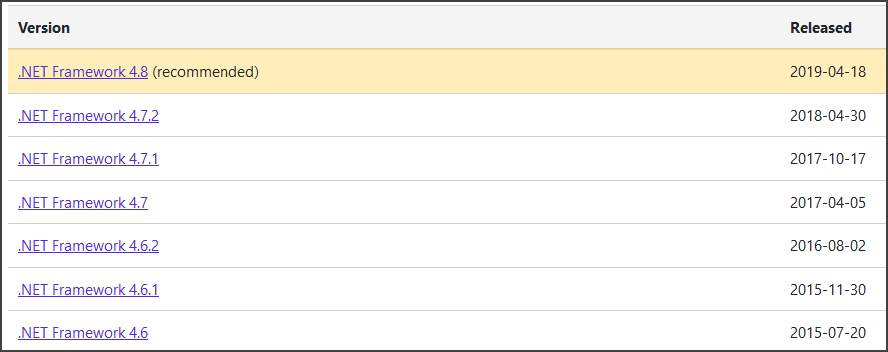
- Inicie o arquivo baixado e siga as instruções na tela.
O WinZip depende do .NET Framework, e se você não tiver a versão necessária disponível, não conseguirá executá-lo. Depois que o .NET Framework estiver instalado, verifique se o WinZip está agora abrindo. Saiba mais sobre este tópico
- iTunesMobileDevice.dll está faltando do seu computador [Resolvido]
- SYNSOACC.DLL não pôde ser localizado: Como corrigir no Cubase
- Corrigir: Omen Gaming Hub Subtensão Não Funcionando
- 5 Maneiras de Corrigir falha nvoglv32.dll ou erro de aplicativo no Windows
O que posso fazer se o WinZip não abrir no Mac?
- Localize o aplicativo WinZip e selecione Mover para o Lixo.
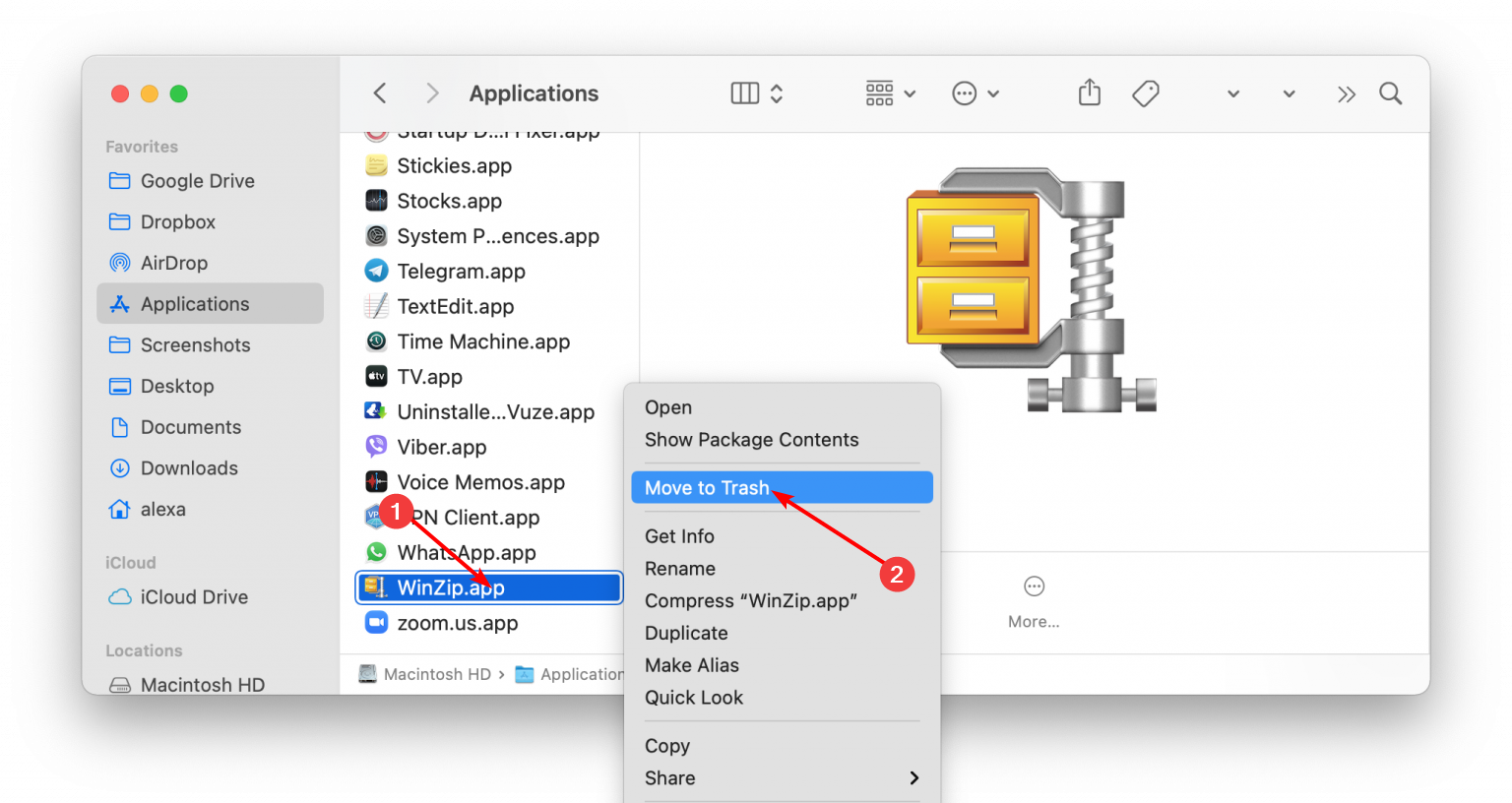
- Agora esvazie seu Lixo.
Alternativamente, você pode fazer o seguinte:
- Inicie o Launchpad e digite WinZip.
- Clique e segure WinZip, e selecione X no canto superior esquerdo da tela.
Depois de desinstalar o WinZip, você precisará baixar e reinstalar o WinZip.
Uma vez que o software esteja instalado e ativado, o problema deve ser resolvido. Por exemplo, muitos usuários relataram problemas com o Big Sur, mas após atualizar o WinZip para a versão mais recente, o problema foi completamente resolvido.
WinZip é um excelente software e, se não estiver abrindo no seu PC, certifique-se de que sua versão de teste não expirou. Na maioria dos casos, você pode resolver esses problemas simplesmente comprando a licença do WinZip e reinstalando o software.
Se você não consegue extrair arquivos ZIP no seu PC, confira nosso guia detalhado para eliminar a causa do problema sem esforço.
Você está tendo problemas adicionais com o WinZip? Deixe-nos saber nos comentários abaixo!













